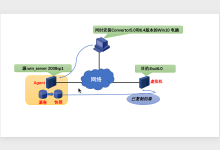
P2V迁移:使用VMware Converter将物理机转换为虚拟机的步骤与常见问题(转换源为远端win_server2008sp1)
本文介绍了如何将Microsoft Windows Server 2008 Enterprise SP1系统进行P2V转换(从物理到虚拟)。由于最新版本的VMware Converter不支持该系统,我们采用了另一种方法,使用VMware Converter 5.0和6.4来完成转换过程。文章详细阐述了安装转换器、配置任务参数以及解决常见问题的步骤。
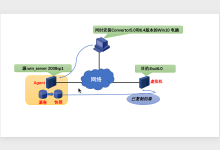
本文介绍了如何将Microsoft Windows Server 2008 Enterprise SP1系统进行P2V转换(从物理到虚拟)。由于最新版本的VMware Converter不支持该系统,我们采用了另一种方法,使用VMware Converter 5.0和6.4来完成转换过程。文章详细阐述了安装转换器、配置任务参数以及解决常见问题的步骤。
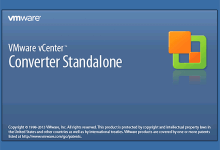
深入研究VMware vCenter Converter Standalone适配表,揭示版本、操作系统和硬件之间的兼容性信息,为你的虚拟机转换工作提供明智决策的支持。
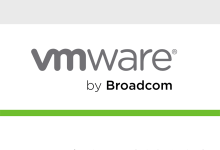
企业级Vmware vSphere 7.0配置实战视频教程,从基础到高级配置一应俱全。通过详细演示,快速掌握虚拟化解决方案,提升企业IT管理水平.
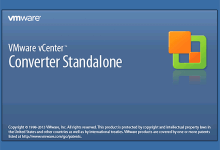
了解如何使用VMware Converter进行P2V转换,实现将物理机转换为虚拟机的过程。本文详细介绍了转换任务的创建、源系统的选择、目的设置等步骤,并提供了常见问题的解决方法,包括系统版本不支持、Vstor2驱动缺失、网络连接问题等
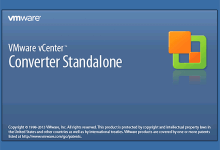
探索如何通过VMware Converter工具,轻松将物理机或虚拟机迁移到VMware虚拟机。详细步骤、实用技巧以及解决常见问题的有效方法,助您完成顺畅的转换过程。

因为之前对虚拟机克隆或者部署的时候做的是快速克隆或者快速部署,系统对于这种快速的方式是以多级镜像的方式来实现,多台虚拟机使用同一个基础镜像文件,故无法迁移某一台虚拟机。迁移的时候提示“该虚拟机使用的基础存储文件保存在本地存储中,不允许以更改主机方式进行迁移”。

安装必要的Castool工具,账号密码设置成admin/12345678,
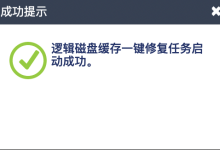
主机逻辑磁盘缓存异常告警,可能原因:逻辑磁盘缓存不符合打开或者关闭要求;逻辑磁盘缓存损坏。

1.重启机器,2.在启动界面按字母E键会弹出来一个编辑引导启动器,3.看到这个界面,我们继续按E键,光标选中第二行,继续按E,4.新弹出的页面,我们在最后面输入single或者1(记得加空格),敲回车键,5.回车后进入上一菜单按B重新引导.
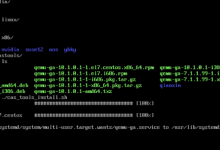
1.在虚拟化平台上挂在Tool光驱 2.创建一个media目录

1.首先要理解下vnc代理服务器的含义,VNC是Virtual Network Computing(虚拟网络计算机)的缩写,它的作用是将远端的计算机屏幕通过网络传输到本地,并允许以本地操作的方式对远端计算机进行远程控制。VNC由客户端和服务器两部分组成。